Você pode reproduzir arquivos de música usando o gerenciador de arquivos padrão e os aplicativos de galeria do seu Chromebook. No entanto, esses apps integrados não possuem recursos avançados que você encontrará em aplicativos de música de terceiros.
Este artigo aborda alguns dos melhores aplicativos de música para Chromebooks : uma combinação de aplicativos de streaming on-line e reprodutores de mídia para reproduzir arquivos de mídia locais.
1. Musica Youtube
Muitos Chromebooks de nova geração têm o YouTube Music pré-instalado. Instale o YouTube Music da app store se o seu dispositivo não tiver o aplicativo pré-instalado. Você não precisa fazer login ou criar uma conta após instalar o YouTube Music. O aplicativo se conecta automaticamente à conta do Google vinculada ao seu Chromebook.
Usando o YouTube Music, você pode reproduzir arquivos de áudio (MP3, AAC, PCM, WAV e FLAC) no armazenamento local do seu Chromebook. Mas primeiro você precisa configurar o aplicativo para mostrar arquivos de áudio no seu dispositivo.
Selecione sua foto do perfilno canto superior direito, vá para Configurações>Downloads e armazenamentoe ative Mostrar arquivos do dispositivo.

Depois, clique duas vezes ou toque duas vezes na guia Bibliotecae selecione Arquivos do dispositivopara acessar seus arquivos de áudio locais.
A propósito, você precisa de uma assinatura do transmita o YouTube Music sem interrupções de anúncios durante a reprodução. Além disso, não é possível baixar músicas para ouvir off-line ou reproduzir músicas em segundo plano sem uma assinatura.
O YouTube Music Premium é um bom investimento se você não estiver inscrito em nenhuma plataforma de streaming de música. A assinatura se estende ao YouTube – a plataforma de streaming de vídeo – permitindo que você transmita vídeos sem anúncios. Leia nosso Análise do YouTube Premium para saber mais sobre a assinatura e seus benefícios.
2. Reprodutor de mídia VLC
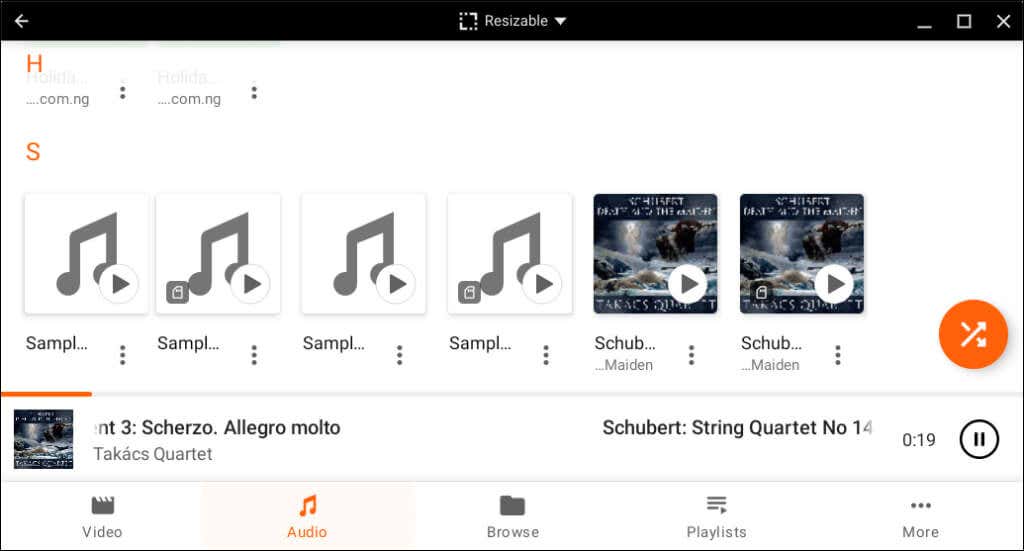
VLC Media Player é um reprodutor de música, reprodutor de vídeo e servidor de streaming de mídia. Em relação ao suporte ao formato de arquivo de áudio (e vídeo), o VLC Media Player está um nível acima de outros reprodutores de mídia.
Ele suporta os seguintes formatos de áudio digital: MP3, WMA 3, DTS, DV Audio, MIDI, ALAC, APE, Real Audio, True Audio, LPCM, Speex, DV Audio, ADPCM, QCELP, MPC e muito mais .
O VLC também suporta muitos formatos de vídeo – MWV, XviD, MP4, Real Video, MJPEG, Cinepak, etc..
É o melhor reprodutor de mídia a ser instalado se você costuma reproduzir arquivos de mídia em formatos diferentes. A interface do aplicativo é fácil de navegar: os botões estão identificados de forma visível e as categorias de mídia estão na guia inferior.
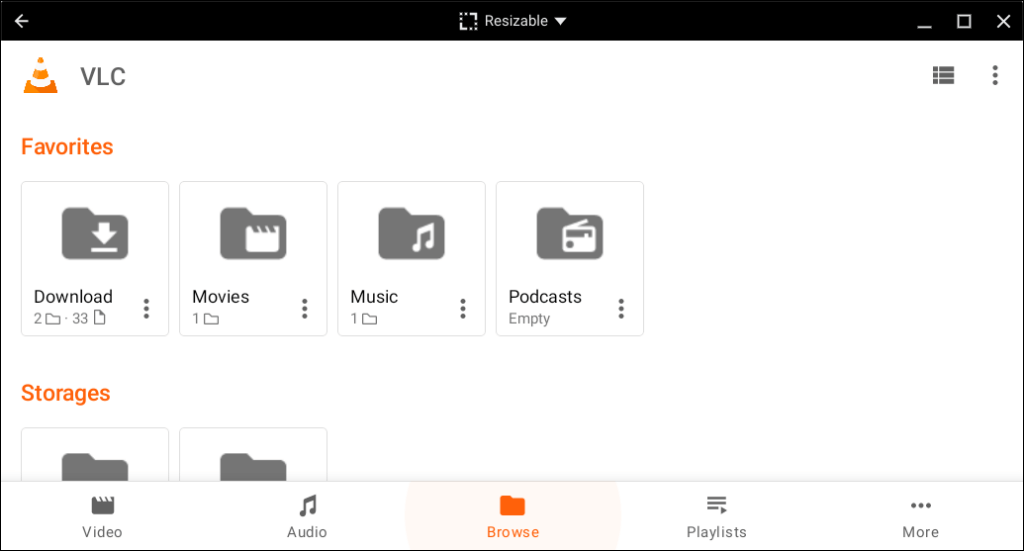
A guia “Navegar” é um gerenciador de arquivos integrado que permite acessar arquivos de mídia no armazenamento do seu Chromebook.
O VLC Media Player é gratuito, de código aberto e está disponível na Google Play Store. Você não precisa pagar uma assinatura nem lidar com interrupções de anúncios.
3. Aproveite o reprodutor de música
O Enjoy Music Player permite transmitir músicas on-line e locais no seu Chromebook. A extensão do Chrome é leve (menos de 1 MB) e otimizada para Chromebooks de baixo custo ou Chromebooks com pouco espaço de armazenamento.
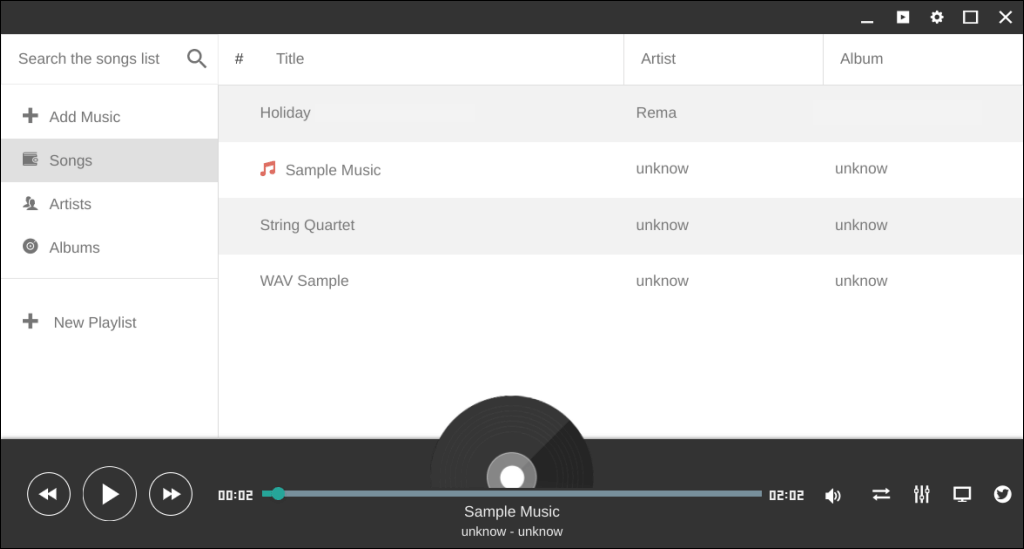
Você pode acessar o Enjoy Music Player no inicializador do seu Chromebook depois de instalar a extensão na Chrome Web Store. Gostamos da interface simples, além da integração com o Google Drive e do equalizador de música. Além disso, a extensão é gratuita para uso, sem anúncios ou interrupções no aplicativo.
Uma grande falha, entretanto, é que o Enjoy Music Player não sincroniza nem detecta automaticamente arquivos de mídia locais. Você deve apontar o aplicativo para a pasta que contém o arquivo de áudio que deseja reproduzir.
4. Jogador MX
MX Player é um reprodutor de música, reprodutor de vídeo, Baixador de status do WhatsApp e downloader de arquivos agrupados em um único aplicativo. Instale o MX Player da Play Store, permita o acesso ao armazenamento do seu Chromebook e pronto!
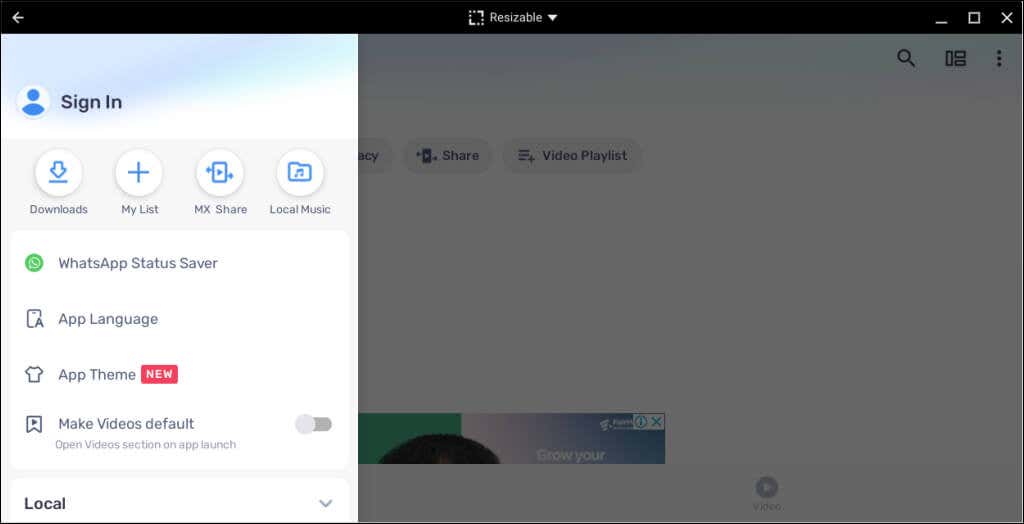
Assim como o VLC, o MX Player suporta vários formatos de arquivos de áudio e vídeo. A ferramenta Network Stream permite transmitir vídeos online ou baixá-los para o seu Chromebook. Há também um equalizador para ajustar a saída de áudio de acordo com sua preferência.
Embora o MX Player seja gratuito, ocasionalmente ele exibe anúncios antes de reproduzir seus arquivos de áudio ou vídeo. Instale a versão paga – MX Player Pro (US$ 5,99) – para reprodução de mídia e streaming on-line ininterruptos.
5. Spotify
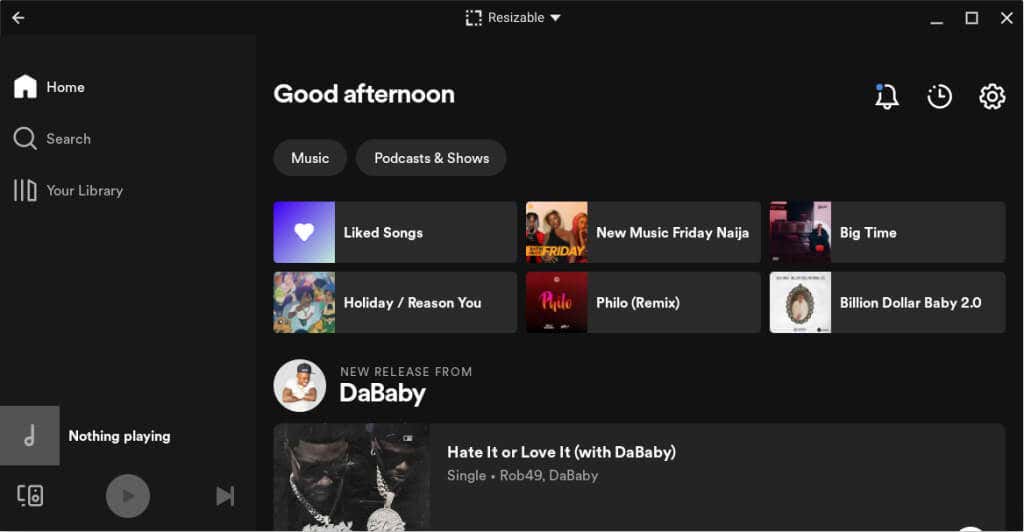
Se você tiver uma conta do Spotify, poderá transmitir suas músicas, podcasts ou playlists favoritas no seu Chromebook. Você também pode baixar músicas para ouvir offline e reproduzir arquivos de áudio locais. No entanto, você não pode reproduzir músicas simultaneamente no seu Chromebook e em outros dispositivos, a menos que tenha um Família Spotify Premium ou Assinatura Spotify Duo..
Instale o Versão Android do Spotify na Play Store e faça login na sua conta do Spotify. Crie uma nova conta se for a primeira vez que usa o Spotify. Suas playlists do Spotify, programas de podcast, álbuns e músicas baixadas estão na guia Biblioteca.
Na mesma guia, você encontrará todos os dispositivos de áudio no armazenamento do seu Chromebook na pasta Arquivos Locais.
Se o Spotify não exibir arquivos de áudio locais, abra as configurações do aplicativo e ative Mostrar arquivos de áudio deste dispositivo.

Para reproduzir um arquivo de áudio em seu armazenamento local usando o Spotify, clique com o botão direito no arquivo, selecione Abrir come escolha Spotify.
Assim como o YouTube Music, o app Spotify para Android é compatível com MP3, AAC, PCM, WAV e Formatos de arquivo de áudio FLAC.
6. Música da Apple
Se você tiver uma assinatura do Apple Music, poderá acessar sua playlist e biblioteca de músicas no seu Chromebook. A versão Android do aplicativo Apple Music é compatível com o sistema operacional Chrome.
Instale o Apple Music pela Play Store, faça login na sua conta Apple ID e aguarde o aplicativo sincronizar sua biblioteca de músicas.

A interface, os recursos e a funcionalidade do aplicativo são semelhantes aos da versão do aplicativo Apple Music para iOS. Você pode tocar músicas, adicionar álbuns à sua playlist e até mesmo crie ou gerencie seu perfil do Apple Music no aplicativo.
Os melhores aplicativos de música para Chromebook
Outros aplicativos de música notáveis incluem SoundCloud, AIMP, Deezer e Amazon Music. Qualquer aplicativo de streaming de música ou reprodutor de mídia Android deve funcionar no seu Chromebook. Se seu app de música preferido não estiver disponível na Play Store, use baixe e instale seu arquivo APK.
.